Porady dotyczące wyłączania udostępniania w systemie Windows 7

Jak wyłączyć udostępnianie plików i wykrywanie sieci w systemie Windows 7
Krok 1
Kliknij ten Kula menu Start systemu Windows, i Rodzaj udostępnianie zaawansowane w polu wyszukiwania naciśnij Wchodzić lub Kliknij ten Zarządzaj zaawansowanymi ustawieniami udostępniania link do programu.
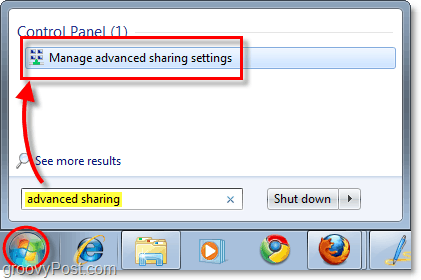
Krok 2
Tam w oknie zaawansowanych ustawień udostępnianiajest kilka różnych ustawień do zmiany. W zależności od rodzaju połączenia, dla którego chcesz je zmienić, musisz wybrać, czy jest to „dom, praca” czy połączenie publiczne. Jeśli nie masz pewności, profil sieci, którego używasz teraz, jest Twoim „bieżącym profilem”.
Zaznacz bąbelek dla następujących ustawień:
- Wyłącz wykrywanie sieci
- Wyłącz udostępnianie plików i drukarek
- Wyłącz udostępnianie folderów publicznych
Gdy to zrobisz, koniecznie Kliknij Zapisz zmiany lub nie wejdą w życie.
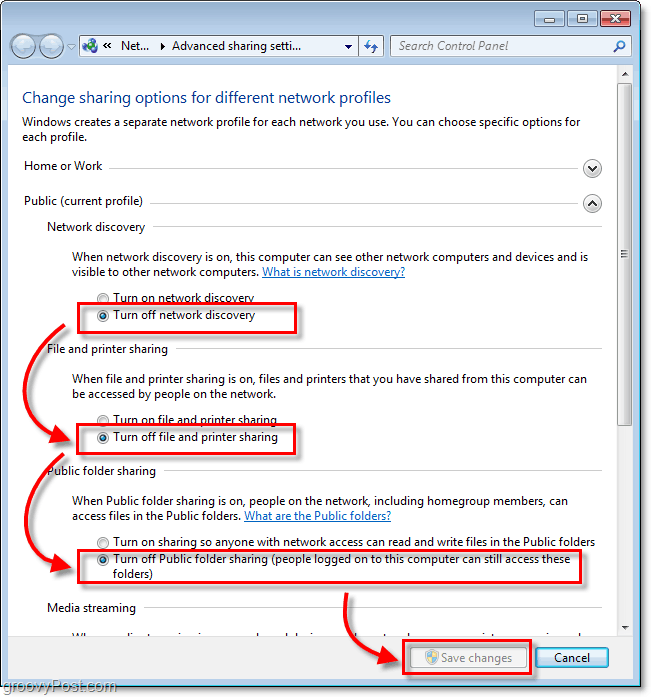
Teraz jesteś praktycznie niewidoczny dla innych komputerów w sieci. Oczywiście nigdy nie jesteś w 100% bezpieczny. Jednak między twoimi danymi a złoczyńcą została rzucona jeszcze jedna warstwa. Groovy Baby!










zostaw komentarz